智能电视APK安装详解培训课件
- 格式:docx
- 大小:37.57 KB
- 文档页数:4


智能电视安装第三方软件通用教程
导读:相信还是有不少玩家对于智能电视怎么样去安装第三方软件不是很了解,那么下面小编就来跟大家讲讲智能电视安装第三方软件的通用方法吧!
对于智能电视而言,如何获取和安装应用程序呢?一般情况下,用户可以通过三种方式来安装APP。
这三种方式分别是:
1、通过智能电视自带的应用商店安装;
就目前而言,使用最多的方式还是从智能电视中内置的官方应用商店中下载,也是被很多初学者用户所认可的。
2、使用U盘、SD卡、移动硬盘等存储设备安装APK文件;
联想、海尔、康佳、长虹、海信等都可以使用该方法。
首先下载一个电视应用软件到U盘、SD卡等存储设备,将存储设备插电视上。
在智能电视内置的官方应用商店中找到文件管理应用下载安装(比如常见的ES文件管理浏览器),打开运行文件管理应用就能看到外接存储设备里的第三方应用软件安装包,点击安装包安装。
使用U盘、SD卡等存储设备安装深受高端玩家青睐,可以自己安装一些破解版的应用程序,例如高手从A品牌电视中移植出的APK文件,安装在B品牌电视中。
3、通过浏览器访问网页下载安装APK文件。
使用浏览器下载安装仅在个别国产智能电视中才能支持,很大一部分厂商由于技术上等原因,并不能实现浏览器下载安装功能,还有一些厂商则是并未开通此权限,也就是禁止用户从浏览器下载安装。
联想智能电视安装第三方应用的方法
到乐商店里找一款叫文件管理器的软件下载安装后,然后把下载第三方APK的SD卡(U盘不行)插到电视上,通过文件管理器里查找SD卡里的APK,点击安装。

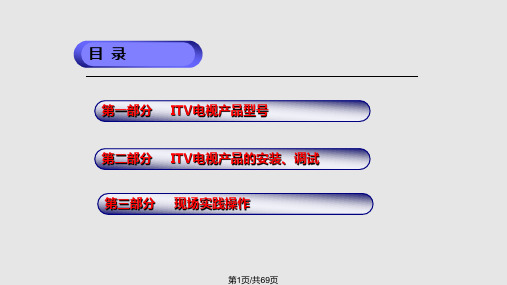
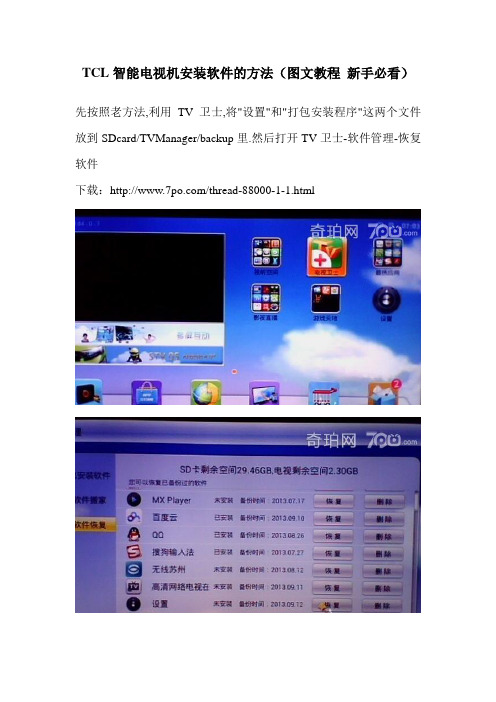
TCL智能电视机安装软件的方法(图文教程新手必看)先按照老方法,利用TV卫士,将"设置"和"打包安装程序"这两个文件放到SDcard/TVManager/backup里.然后打开TV卫士-软件管理-恢复软件
下载:/thread-88000-1-1.html
"打包安装程序"因为是内置系统,桌面上不显示,桌面上设置显示安装好了。
我们插上sd卡和u盘打开文件浏览
先试sd卡上的apk安装,选择一个apk点击弹出安装,第一次使用它会提示是否允许安装,选择允许,再点击安装,安装完成,回到主页,桌面已显示安装的软件。
再试试u盘安装apk,步骤同样。
如果想删除可以通过电视卫士删除,大家基本都会,不说了,还有一种方法,按遥控器菜单,弹出程序,按删除就行。
来源:奇珀网
原文:/thread-88000-1-1.html。
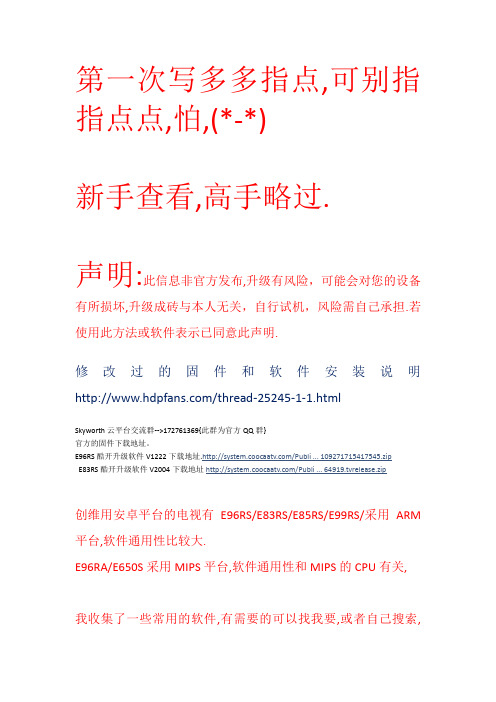
第一次写多多指点,可别指指点点,怕,(*-*)新手查看,高手略过.声明:此信息非官方发布,升级有风险,可能会对您的设备有所损坏,升级成砖与本人无关,自行试机,风险需自己承担.若使用此方法或软件表示已同意此声明.修改过的固件和软件安装说明/thread-25245-1-1.htmlSkyworth云平台交流群-->172761369{此群为官方QQ群}官方的固件下载地址。
E96RS酷开升级软件V1222下载地址./Publi ... 109271715417545.zipE83RS酷开升级软件V2004下载地址/Publi ... release.zip创维用安卓平台的电视有E96RS/E83RS/E85RS/E99RS/采用ARM 平台,软件通用性比较大.E96RA/E650S采用MIPS平台,软件通用性和MIPS的CPU有关, 我收集了一些常用的软件,有需要的可以找我要,或者自己搜索,群共享的软件都以标上可支持的电视型号,可以按需要下载. /file/clfaq5c1#之前上传的,还有一些没时间上传.软件安装的方法:可以下载我写好的那个命令来安装.论坛和群里都有.下载后要解成文件夹才可以用,因为命令要去找那个文件夹的.双击.BAT文件运行它,.打开后安提示操作,在操作之前请确认电视和电脑在同一个路由器下,然后按任意键继续.若对命令熟悉的可直接点右键->编辑.打开的对话框后修改为电视的IP地址在保存,然后执行即可. 命令完成后会打开APK安装器,点设备管理查看是否与电视连接正常,(E96RS.E83RS.E85RS等ARM的CPU会显示为Amlogic mX的信息和连接IP/;E650S会显示为Realtek/;E96RA会显示为Mstar/)确认连接正常后就可以将对应的应用程序托入对话框,点击安装,等待完成,若连接不成功重新来就可以了,或检查网络环境,如重起电视,路由,电脑,关掉杀毒软件等,建议用这个工具只安装一个ES文件管理器,其它应用都用电脑下载拷到U盘下用ES来安装,并且安装到U盘下, 因在试机E650S时出现用ADB不能安装,但用文件管理器安装会正常.我所用过的可以正常全屏的软件10。
海信智能电视系统升级后安装apk软件的方法
2016-9-24
前几天海信智能电视系统提示升级,由于智能电视里没有安装浏览器软件,也没有安装360电视卫士、小鹰工具等市场类软件,升级后拷贝在U盘里的apk软件被屏蔽,不能识别和安装,经过几天的努力,试了各种方法,最后通过下面步骤可以顺利安装apk软件,这种方法也适用于新购的智能网络电视。
前提条件:电脑、智能电视和手机使用同一路由器上网。
一、在手机上安装“小鹰工具”;
二、根据“小鹰工具”上的提示,找到海信智能电视并连接。
这时手机和智能电视上的小鹰工具显示空白不能安装软件;
三、打开手机上“小鹰工具”上的“我的应用”里的“小鹰市场”,这时在智能电视上就显示出一个可远程安装的网址。
如:http://192.168.1.111:9900
四、在电脑上输入提示的网址后要出现“点击区域安装”,点击后选择已下载的apk软件
五、在智能电视上根据提示安装软件。
通过这些步骤就能轻松的在海信智能网络电视上安装apk
软件啦。
非网络抄袭,用到的点个赞吧!。
如何在智能电视上安装和使用应用程序智能电视的普及使得人们可以在家中享受更丰富多样的娱乐和服务。
与传统电视相比,智能电视可以安装和使用各种应用程序,包括视频播放、游戏、社交媒体等。
本文将介绍如何在智能电视上安装和使用应用程序的方法,以帮助读者充分利用其智能电视的功能。
一、准备工作在开始安装和使用应用程序之前,您需要先准备以下工作:1.确认您的智能电视具有联网功能,连接好内置的Wi-Fi或有线网络;2.确保智能电视的操作系统是最新版本,以获得更好的稳定性和兼容性;3.准备好一个可用的智能电视应用程序商店账号,通常需要提供电子邮件地址和密码。
二、在智能电视上安装应用程序智能电视上安装应用程序的方法有多种,下面将介绍两种常用的方式:通过应用商店和通过USB设备。
1.通过应用商店安装大多数智能电视都内置了应用商店,您可以直接在电视上搜索并下载您需要的应用程序。
具体步骤如下:(请根据您智能电视的具体型号和操作系统进行调整)步骤一:启动智能电视,并确保已连接好网络;步骤二:找到并打开智能电视菜单界面,通常在遥控器上有一个“菜单”或“主页”按钮;步骤三:在菜单界面中找到“应用商店”或类似的选项,并点击进入;步骤四:在应用商店中可以按照分类或搜索关键字找到您需要的应用程序,点击进入应用介绍页面;步骤五:在应用介绍页面中,选择“安装”或“下载”按钮,等待应用程序下载和安装完成;步骤六:安装完成后,您可以在智能电视的菜单界面或应用程序列表中找到并启动已安装的应用程序。
2.通过USB设备安装如果您无法访问智能电视的应用商店或想要安装来自其他来源的应用程序,可以通过USB设备完成安装。
具体步骤如下:步骤一:在您的电脑上下载并将需要安装的应用程序保存至USB设备;步骤二:将USB设备连接至智能电视的USB接口上;步骤三:启动智能电视,并打开菜单界面;步骤四:在菜单界面中找到“设置”或类似的选项,并点击进入;步骤五:在设置选项中,找到“存储”或“外部设备”等选项,选择并点击进入;步骤六:在存储界面中,找到并选择USB设备,浏览其中的应用程序文件;步骤七:找到目标应用程序并点击安装,等待安装过程完成;步骤八:安装完成后,您可以在智能电视的菜单界面或应用程序列表中找到并启动已安装的应用程序。
互联网电视apk互联网电视(Internet Protocol television,IPTV)是一种通过互联网传输的电视信号,用户可以通过互联网网络连接的设备(如电视机、电脑、手机,以及智能电视盒等)收看电视节目,而无需借助传统的有线电视网或卫星电视网。
为实现这一功能,用户需要安装一个名为互联网电视apk的应用程序。
互联网电视apk是为移动操作系统(如Android)开发的一种应用程序。
用户只需通过手机等设备下载、安装并登录该apk,即可收看各类电视节目,享受高质量的电视观看体验。
一、安装要安装互联网电视apk,首先需要保证设备的操作系统兼容,并拥有足够的存储空间。
接下来,用户可以通过各种渠道下载这款apk程序,例如应用商店、官方网站或第三方下载站点。
在下载完成后,用户需要在设备的安装设置中允许安装来自未知来源的应用,然后点击安装包进行安装。
安装完成后,用户即可打开互联网电视apk并进行账号登录。
二、使用使用互联网电视apk可以帮助用户访问各种电视节目。
通过电视台的直播功能,用户可以实时收看各类频道的节目,如新闻、电影、体育赛事等。
同时,互联网电视apk还提供了点播功能,用户可以选择自己感兴趣的节目进行观看,不再受时间和地域的限制。
此外,互联网电视apk还提供了一些其他功能,如节目回看、收藏夹管理、节目推荐等。
用户可以根据自己的喜好和需求利用这些功能。
三、互联网电视apk的优势相比传统的有线电视网和卫星电视网,使用互联网电视apk有以下几大优势:1. 灵活性:互联网电视apk可以随时随地使用,只要有网络连接和设备支持,用户即可观看喜爱的电视节目。
2. 多样性:互联网电视apk可以提供更多种类的电视节目,满足用户多样化的需求。
用户可以根据自己的喜好选择感兴趣的节目。
3. 个性化推荐:互联网电视apk会根据用户的观看记录和喜好,提供个性化的节目推荐,帮助用户更快找到自己感兴趣的内容。
4. 追剧功能:互联网电视apk提供节目回看的功能,用户可以方便地追赶错过的集数或重新观看自己喜欢的剧集。
智能电视APK安装详解培训课件智能电视是近年来上市的一种新型电视,其特殊之处在于其可
连接互联网并下载安装各类应用程序,使得其与传统电视不同。
这种电视的APK安装是其中的一项基础操作,也是如今使用智能
电视不可或缺的方法之一,下面将详细介绍APK安装的详解培训
课件。
一、前期准备
在学习APK安装前,我们首先需要了解智能电视的运作原理,需要掌握的知识点包括:
1、智能电视所使用的操作系统,该操作系统的版本、型号等
信息;
2、智能电视可支持的APK文件的格式;
3、掌握APK安装前的操作步骤,以及APK包的下载和存储
位置的意义。
二、安装流程掌握
APK安装大致分为三个步骤。
第一步:在智能电视中内置的应用市场或者通用的浏览器中搜索需要下载的APK。
如果是在应用市场中,我们可以通过分别使用应用市场中的搜索功能、排行榜或者分类标签找到自己所需的APK应用。
第二步:在搜索结果页面中,单击带有下载提示的按钮来下载APK。
在下载完成之后,我们要把下载的文档移动到某个目录下,而这个目录是需要我们事先规定好的。
通常我们会把下载好的APK 包存储在U盘中,因为这样做方便我们进行管理。
第三步:通过U盘安装APK,并在安装过程中,注意一些关键性选项的设置。
安装成功之后,我们便可以在智能电视上使用这个APK应用。
三、APK包下载及存储
我们可以在很多网址下载APK文件,例如:豌豆荚、安卓市场、百度应用等。
在下载文件时,我们需要注意以下几个问题:
1、确保我们下载的APK文件与智能电视系统所要求的格式相符合,否则将无法正常安装;
2、在下载完成后,我们需要把文档拷贝到硬件设备中,以便进行安装;
3、需要我们对APK包的压缩方式进行注意,智能电视常用的压缩方式为.zip格式,需要特别注意。
四、注意事项
在做关于APK安装的学习时,我们也必须要注意一些操作时注意事项:
1、我们应该在智能电视所要求的APK文件格式中选择我们所
需要的格式,以此来确保软件能够顺利安装;
2、在进行APK安装前,我们需要检查一下是否有足够的存储
空间,并确定事先规定好的存储位置是否有足够的空间,否则无
法正常安装;
3、在进行APK安装的过程中,有一些重要的选项我们必须谨
慎选择,以免造成不必要的困扰和损失。
五、总结
在电视行业的快速发展过程中,智能电视已经成为人们最喜爱
的电视机型之一,而APK的安装也成为了智能电视的基本操作之一。
因此,我们必须了解一些基本知识,包括APK的下载和存储、操作步骤、注意事项等内容。
只有充分学习掌握这些知识,我们
才能更好地利用智能电视为我们带来的便利和效益。